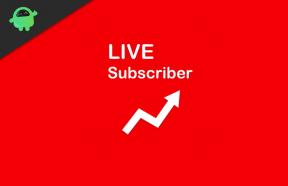Guía rápida para solucionar el problema del GPS Vivo V9
Guía De Resolución De Problemas / / August 05, 2021
Aquí te guiaremos sobre cómo solucionar el problema del GPS Vivo V9. El fabricante chino de teléfonos inteligentes Vivo lanzó el Vivo V9 en el mercado por un precio de 22.999 rupias. Este nuevo dispositivo llega menos de cuatro meses después de que la compañía lanzara su oferta anterior, el Vivo V7. El V9 trae un diseño actualizado con componentes internos más potentes para convertirlo en un competidor serio en el segmento de teléfonos inteligentes de gama media.
Aparte de los problemas y errores habituales que normalmente vienen con todos los teléfonos inteligentes lanzados recientemente, el Vivo V9 también parece tener problemas con el GPS. Sin embargo, hay varias formas de resolver este problema. Discutiremos diferentes formas de solucionar el problema del GPS en Vivo V9 a continuación.
Si hablamos de las especificaciones, El Vivo V9 cuenta con una pantalla táctil de 6.3 pulgadas con una resolución de 1080 píxeles por 2280 píxeles con una relación de aspecto de 19: 9. Está alimentado por un procesador Qualcomm Snapdragon 626 de ocho núcleos a 2,2 GHz con 4 GB de RAM y GPU Adreno 506, lo que hace que este dispositivo sea ideal para realizar múltiples tareas. También incluye una capacidad de almacenamiento interno de 64 GB que se puede ampliar a 256 GB con el uso de una tarjeta microSD. La cámara del Vivo V9 incluye una cámara principal Dual de 16MP + 5 en la parte trasera, un flash LED y un disparador frontal de 24MP para selfies que está habilitado para IA.
El Vivo V9 se ejecuta en el sistema operativo Android 8.1 Oreo y funciona con una batería no extraíble de 3260 mAh. El Vivo V9 es un teléfono inteligente con doble SIM cuya bandeja SIM acepta doble nano-SIMS. Las opciones de conectividad incluyen redes Wi-Fi, GPS, Bluetooth, FM, USB OTG, 3G y 4G. El dispositivo también tiene un acelerador, un sensor de huellas dactilares, un sensor de proximidad, un sensor de luz ambiental y un giroscopio.

Tabla de contenido
-
1 Guía rápida para solucionar el problema del GPS Vivo V9
- 1.1 Alternar entre el método de ubicación
- 1.2 Alternar modo avión
- 1.3 Habilitar el modo de alta precisión
- 1.4 Desactivar el modo de ahorro de energía
- 1.5 Borrar caché y borrar datos para Google Map y la aplicación usando GPS
- 1.6 Modo seguro
- 1.7 Limpiar partición de caché
- 1.8 Restaurar la configuración de fábrica
Guía rápida para solucionar el problema del GPS Vivo V9
Estos son los pocos problemas y la solución relacionados con el problema del GPS en el teléfono inteligente Vivo V9. Si no puede solucionarlo, escriba el comentario con sus problemas y nos comunicaremos con usted.
Alternar entre el método de ubicación
El paso básico para resolver el problema de GPS que se encuentra en el Vivo V9 es verificar y alternar el método de ubicación. Para hacer esto, localice y toque en la pestaña Personal de su menú de Configuración, luego toque en "Privacidad y seguridad“. Desplácese hacia abajo y toque "Ubicación"Y luego toque"Método de ubicación“. En este punto, debería intentar seleccionar "GPS, redes móviles y Wi-Fi”Para rastrear la ubicación, luego verifique si la información de ubicación mostrada es correcta. Si no es correcto, seleccione "Redes móviles y Wi-Fi”Y compruebe si la ubicación es correcta. Si aún muestra la misma ubicación incorrecta, seleccione solo GPS y vea si resuelve el problema. También puede alternar la opción de ubicación varias veces para verificar si el problema Fix GPS en Vivo V9 desaparece.
Alternar modo avión
Se ha descubierto que alternar el modo Avión podría ayudar a solucionar el problema del GPS en Vivo V9 y otros problemas también. El modo Avión se puede alternar fácilmente deslizando hacia abajo el tono de notificaciones de su dispositivo y luego busque el ícono del Modo avión. Toque para habilitarlo durante unos 20-30 segundos antes de deshabilitarlo. Esto permitirá que las conexiones de red se reinicien corrigiendo así los problemas del GPS.
Habilitar el modo de alta precisión
La configuración del GPS de su dispositivo Vivo V9 puede marcar muchas diferencias en la calibración de su ubicación. Sin embargo, esto solo sucede cuando se ha habilitado el modo de alta precisión en la configuración de su GPS. Para habilitar esto, vaya a la Ubicación en el menú Configuración de su dispositivo, toque el modo y seleccione Modo de alta precisión. Esto debería ayudar a rectificar y mejorar el GPS de su dispositivo. También ayuda a reducir la velocidad a la que falla el posicionamiento.
Desactivar el modo de ahorro de energía
Una de las razones por las que su GPS no funciona bien podría deberse al modo de ahorro de energía habilitado que utiliza para prolongar la duración de la batería de su teléfono. Esta configuración de administración de energía desactiva algunas funciones necesarias, como Wi-Fi y GPS. Si va a utilizar su GPS, primero debe desactivar el modo de ahorro de energía. Puede acceder a este modo en el menú de configuración de su dispositivo. Toque Batería para ver si el modo de ahorro de energía ya está habilitado para deshabilitarlo.
Borrar caché y borrar datos para Google Map y la aplicación usando GPS
A menudo, el caché y los archivos de datos de Google Maps pueden estar dañados. Esto podría provocar un problema de GPS en Vivo V9 y puede comenzar a comportarse mal. Para solucionar el problema del GPS en Vivo V9, deberá eliminar tanto el archivo de caché como los datos de su Google Maps y ver si los problemas se han solucionado. Tenga en cuenta que todos los datos almacenados se borrarán durante este proceso de borrado de datos. Localice el Administrador de aplicaciones en el menú Configuración del dispositivo, toque en el mapa y luego toque en borrar datos después de que deba tener un toque en el caché limpio. Después de hacer esto, vaya al administrador de aplicaciones en su menú Configuración, ubique las aplicaciones usando el servicio de ubicación y borre el caché de esas aplicaciones dadas. Una vez que haya borrado todos estos, reinicie el dispositivo y verifique su GPS nuevamente. El problema en Vivo V9 que estaba enfrentando debería haberse resuelto.
Modo seguro
La mayoría de las aplicaciones utilizan el GPS de su dispositivo. Cuando estas aplicaciones se corrompen con archivos, puede tender a afectar también al GPS del dispositivo. El modo seguro permite que su dispositivo se ejecute sin aplicaciones de terceros, lo que le ayuda a localizar las aplicaciones que están dañadas. Para arrancar en modo seguro, apague el teléfono inteligente presionando el botón "Poder" llave. Cuando su dispositivo esté apagado, mantenga presionada la tecla "Poder”Durante unos segundos hasta que aparezca el logotipo de Vivo en la pantalla. Luego presione y mantenga presionada la tecla "Bajar volumen"Clave después de salir de la"Poder" llave. Ahora mantén pulsado "Bajar volumen”Hasta la Vivo V9 el dispositivo se inicia completamente en el modo seguro. Si su dispositivo funciona sin problemas en este modo seguro, simplemente desinstale las aplicaciones instaladas recientemente que cree que pueden ser la causa. Luego reinicie su teléfono normalmente y verifique si el GPS ahora funciona correctamente.
Limpiar partición de caché
Cada partición de caché de dispositivo contiene archivos que pueden ser un problema con el GPS cuando se corrompen. Incluso podría afectar a otras aplicaciones en su dispositivo. Si encuentra algún problema con el GPS, deberá borrar la partición de la caché para que su dispositivo pueda generar archivos de caché nuevos. Estos archivos de caché se pueden borrar cuando su dispositivo se apaga y se vuelve a encender en el modo de recuperación. Una vez que esto se borre, reinicie el dispositivo y vea si ha solucionado el problema del GPS en Vivo V9.
Restaurar la configuración de fábrica
Esta configuración de restablecimiento elimina todos los datos y todas las aplicaciones de terceros de su teléfono. Por lo tanto, se recomienda hacer una copia de seguridad de todos los archivos importantes antes de proceder a restablecer su dispositivo a la configuración de fábrica. Esta función se encuentra en el menú Copia de seguridad y restablecimiento de la configuración del dispositivo. Luego toca Restablecimiento de fábrica. Esto restablecerá el dispositivo. Puede hacer clic en la opción Copia de seguridad y restablecimiento si desea hacer una copia de seguridad de sus datos antes de restablecer el dispositivo. Una vez que se complete el proceso de reinicio, verifique si el GPS de su dispositivo funciona. Si se soluciona el problema del GPS en Vivo V9, puede restaurar todos los datos respaldados en su dispositivo.
Sin embargo, si el problema del GPS en Vivo V9 persiste, deberá llevar su teléfono inteligente al Centro de servicio Vivo más cercano o al Centro de servicio. Se comprobará si el dispositivo tiene algún problema físico con la antena GPS del teléfono. Si su teléfono está en garantía, el agente de servicio podría reemplazarlo si la antena está causando un problema.
[su_note note_color = ”# fef0ef” text_color = ”# 000000 ″] Aquí hay una guía para mejorar la señal GPS en tu dispositivo Android [/ su_note]
Esperamos que cualquiera de los métodos anteriores de la “Guía rápida para solucionar el problema del GPS Vivo V9” haya funcionado para usted. Manténgase en sintonía con nosotros en GetDroidTips para estar actualizado con las últimas noticias y análisis de tecnología.
Guía útil:
- Problema y solución de problemas de Vivo V9 WiFi: cómo solucionarlo
- Cómo instalar la ROM de stock oficial en Vivo V9 (archivo de firmware)
- Descargue los últimos controladores USB Vivo V9 | Herramienta ADB Fastboot
- Cómo iniciar el modo de recuperación en Vivo V9 [Stock / Custom]
- Vivo V9 ¿Impermeable o no?